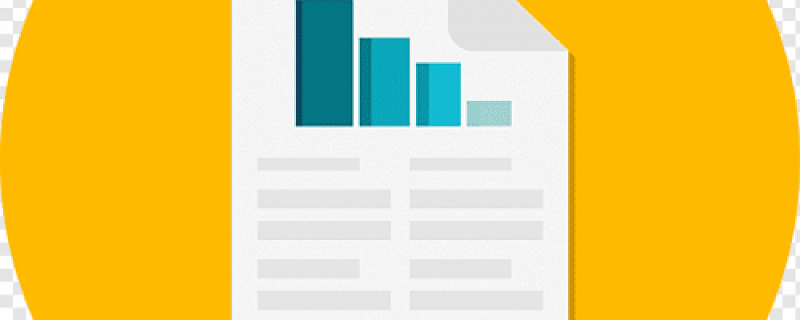Универсальный отчет в 1С:ERP
Универсальный отчет в 1с ERP
Отчеты в 1С:ERP позволяют вывести сводную информацию для получения показателей по различным аналитикам. В типовом функционале существует множество отчетов, доступных для редактирования, что во многом решает проблемы пользователей, но если необходим отчет по данным, которых нет в типовых вариантах и нет необходимости налаживать связь между различными документами, справочниками или регистрами сведений, возможно использовать функционал универсальных отчетов. Универсальный отчет позволяет получить необходимые данные для анализа, поиска ошибок, имеет гибкую систему настроек.
Рассмотрим структуру универсального отчета, построение отчета по документу, тонкости настроек (пример на основе анализа справочника номенклатуры).
Настройки универсального отчета в 1с ERP
Чтобы найти универсальный отчет необходимо:
в разделе НСИ и администрирование – Печатные формы отчеты и обработки – Отчеты
или перейти в любую подсистему (закупки, продажи, склад и т.п) например переходим в закупки – отчеты по закупкам – все отчеты (внизу)

Рисунок 1 — Все отчеты
Далее в Отчетах выбираем Все разделы и находим Универсальный отчет:

Рисунок 2 — Универсальный отчет
В форме универсального отчета необходимо указать период (если это отчет предполагает период), за который выбираются данные, тип объекта данных, вид объекта данных, и какие данные по объекту необходимо выбрать (конкретный документ, справочник, регистр и т.д).

Рисунок 3 — Форма универсального отчета
Но мы разберем пример построения отчета по справочнику Номенклатура. Нам необходимо получить отчет, с помощью которого необходимо произвести анализ по определенным отборам.

Рисунок 4 — Универсальный отчет Справочник номенклатура
Для этого отчета не указываем период (т.к. это справочник), тип данных – справочник, имя объекта данных – номенклатура.
Настройки можно производить через меню настройки – расширенный.
Открыть поля и сортировки, выбрать необходимые значения для отчета.

Рисунок 5 — Универсальный отчет Справочник номенклатура – Поля и сортировки
Если, например, нас интересует какой-то определенный вид номенклатуры, можем поставить во вкладке Фильтры – Отборы.

Рисунок 6 — Универсальный отчет Справочник номенклатура – Фильтры – Отборы

Рисунок 7 — Универсальный отчет Справочник номенклатура – Поля и сортировки (с отбором)
Возьмем Универсальный отчет, где тип объекта, например, Ведомость в банк. Необходимо получить отчет, в котором анализируются ведомости в банк по способам расчета, в разрезе сотрудников с указанием сумм к выплате, настройка отчета может выглядеть следующим образом (указываем период, тип данных – документ, вид объекта данных – ведомость в банк):

Рисунок 8 — Универсальный отчет – Документ Ведомость в банк
Необходимо создать новую структуру данных, поэтому группировку Детальные записи удаляем. По кнопке Добавить создаем новую группировку данных – указываем самый высокий уровень группировки (Организация). В нашем примере отчет будет рассмотрен на примере группировок. Но также имеется возможность создания новой таблицы и/или диаграммы. Далее строим необходимую структуру. По кнопке Добавить – Новая группировка добавляем объекты, которые должны группироваться в отчете. Для данной задачи это будет: Способ выплаты, Зарплатный проект, Сотрудник. При этом каждый раз создаем новую группировку.

Рисунок 9 — Структура отчета
При данной структуре отчета получаем следующий вид:

Рисунок 10 — Универсальный отчет – Документ Ведомость в банк
В данной статье приведены примеры построения отчета по документу и справочнику. На практике встречается необходимость построения отчета по регистрам и т.п. Алгоритм настройки отчета в таком случае схож с тем, который продемонстрирован в данных примерах.
ТЕГИ: Универсальный отчет в 1с ERP, Настройки универсального отчета в 1с ERP